-
小编告诉你windows10怎么卸载软件
- 2017-10-09 19:47:34 来源:windows10系统之家 作者:爱win10
随着win10的推出,很多用户都迫不及待的想看看win10长啥样。但是,在安装win10系统了之后,怎么卸载自己安装的第三方软件呢?有网友就提出这个问题,为了帮助到那些网友,小编这就跟大家分享win10卸载软件的图文操作。
下载安装win10系统成为潮流,一时间各种安装教程满天飞,但是,在安装win10系统了之后,以前的一些软件就会占用着内存,怎么卸载安装的一些不需要的软件呢?接下来,小编就教大家卸载win10软件的操作教程,希望能够帮助到大家。
windows10卸载软件图文解说
鼠标右键点击“这台电脑”,选择“属性”。
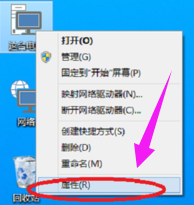
win10界面1
点击左上角的“控制面板主页”
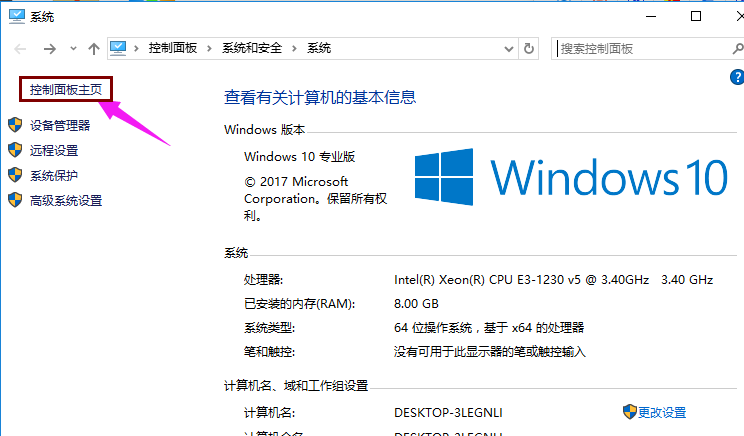
win10界面2
点击左下角“卸载程序”
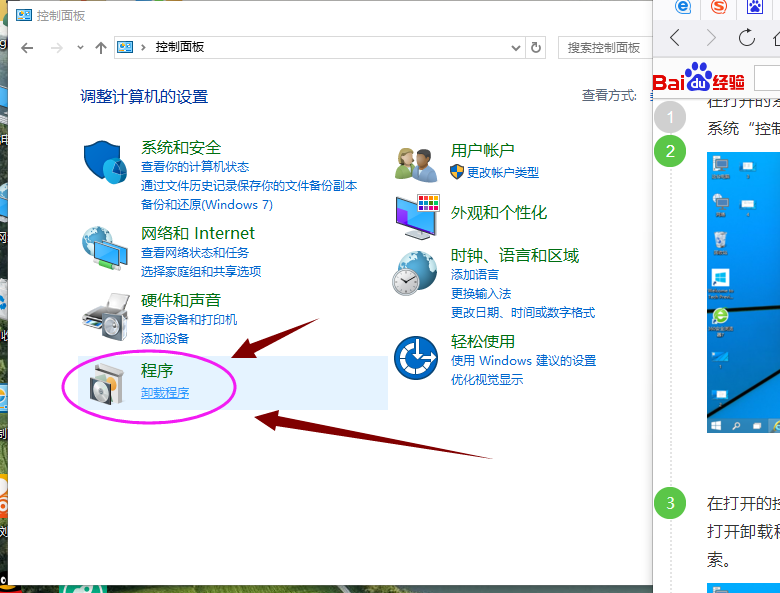
win10界面3
选择不需要的程序,鼠标右键点击,这里以“风行视频加速器”为例,点击弹出“卸载(U)”。
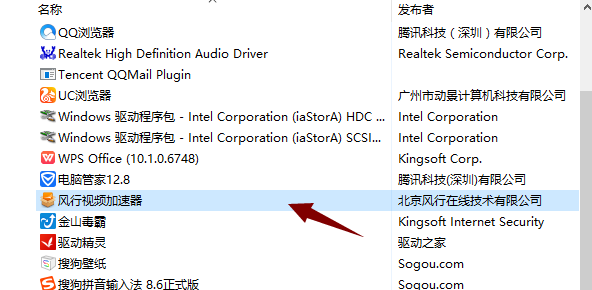
win10界面4
然后进入到卸载界面,点击“进行卸载”,完成后,点击“完成”,以完成卸载操作。
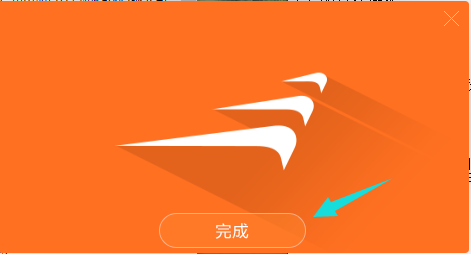
win10界面5
以上就是win10卸载软件的操作步骤了,除了使用程序卸载外,还可以使用其它的工具进行卸载。
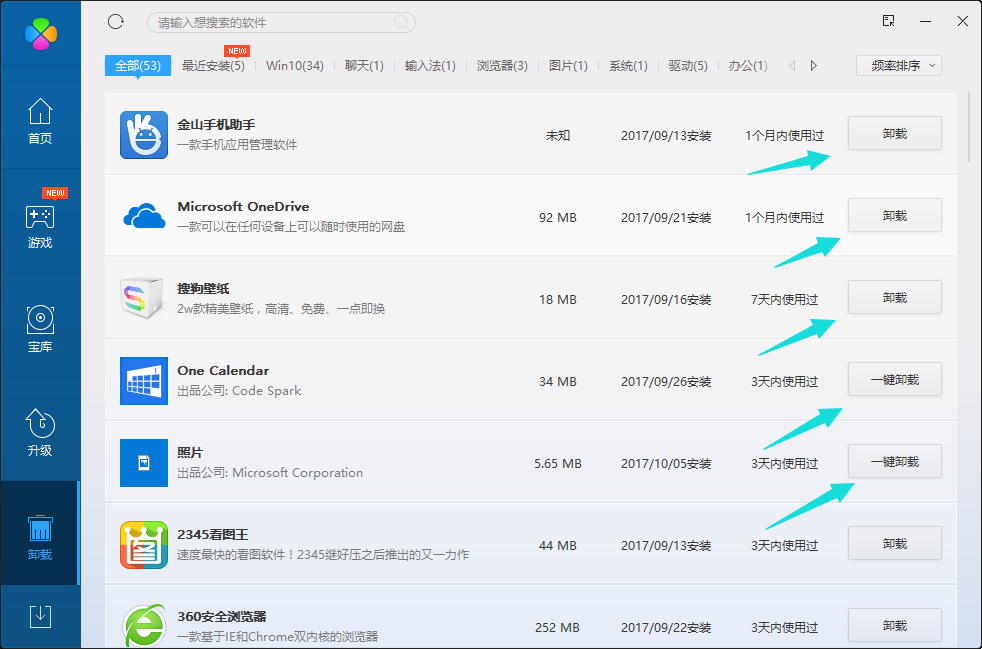
win10界面6
希望对大家有帮助。
猜您喜欢
- 腾讯升级win10最新教程2017-10-17
- 例举win10家庭版和专业版的区别是什么..2019-03-12
- win10下载官网系统安装教程2022-06-11
- win10系统的驱动管理在哪2020-03-25
- win10序列号查看的方法介绍2022-08-10
- win10怎么设置任务栏显示应用图标,小..2017-11-21
相关推荐
- win7旗舰版和win10多系统怎么安装.. 2017-06-16
- win10系统电脑如何设置动态桌面的图文.. 2020-08-31
- 简述win10家庭版和专业版的区别是什么.. 2023-01-14
- 小编告诉你win10如何进入安全模式.. 2017-10-21
- win10激活与不激活区别有哪些.. 2022-03-18
- Win10红警怎么关闭3d加速 2020-11-29





 魔法猪一健重装系统win10
魔法猪一健重装系统win10
 装机吧重装系统win10
装机吧重装系统win10
 系统之家一键重装
系统之家一键重装
 小白重装win10
小白重装win10
 冬季供暖收费的管理软件 v4.0 (宏达供热收费管理系统)
冬季供暖收费的管理软件 v4.0 (宏达供热收费管理系统) 萝卜家园 ghost xp sp3 快速装机版 V8.0
萝卜家园 ghost xp sp3 快速装机版 V8.0 小白系统Ghost windows XP SP3 纯净版201711
小白系统Ghost windows XP SP3 纯净版201711 AH浏览器 V4.39官方版
AH浏览器 V4.39官方版 分区标记修改小工具v1.0 中文绿色版(分区标记修改器)
分区标记修改小工具v1.0 中文绿色版(分区标记修改器) 系统之家Ghost win10专业版64位下载 v1908
系统之家Ghost win10专业版64位下载 v1908 复制U盘数据
复制U盘数据 深度技术_Gho
深度技术_Gho 最新360壁纸
最新360壁纸  小白系统ghos
小白系统ghos Opera浏览器B
Opera浏览器B 索尼(VAIO) G
索尼(VAIO) G 360浏览器8.1
360浏览器8.1 萝卜家园 Gho
萝卜家园 Gho 小白系统win8
小白系统win8 系统之家ghos
系统之家ghos Seiore浏览器
Seiore浏览器 系统之家Ghos
系统之家Ghos 粤公网安备 44130202001061号
粤公网安备 44130202001061号